Vecais labais ntpd dēmons, kas tika izmantots laika un datuma iestatījumu sinhronizēšanai, ir novecojis un nav pieejams mūsdienu Linux sistēmām, piemēram, Ubuntu 20.04, Fedora 30 un CentOS 8. Tās vietā mums ir chrony, kas ir RedHat izstrādātā NTP ieviešana.
Chrony padara labāku izvēli šādu iemeslu dēļ:
- Chrony laiku sinhronizē daudz ātrāk nekā tā priekšgājējs NTP.
- Tas kompensē latentuma problēmas un tīkla aizkavēšanos.
- Tas joprojām darbojas labi pat ar tīkla degradāciju.
- Jūs varat konfigurēt vietējo serveri ar hroniju darboties kā laika serveri, no kura pārējie klienta datori var iegūt datuma un laika iestatījumus.
Chrony struktūra
Chrony sastāv no hronīds dēmons un chronyc komandrindas rīks. The hronīds dēmons darbojas klusi fonā un sinhronizē sistēmas laiku ar serveriem, kas definēti / etc / chrony.conf fails.
The chronyc komandrindas lietderība ļauj lietotājiem mijiedarboties chrony un iegūt pēc iespējas vairāk informācijas.
Mēs sāksim ar Chrony instalēšanu dažādos Linux izplatījumos.
Instalējiet Chronyd operētājsistēmā Linux
Mūsdienu sistēmās Chronyd tiek instalēts pēc noklusējuma. Tomēr chrony nav iekļauts vecākās Linux sistēmās, kas joprojām paļaujas uz novecojušo NTP pakotni.
Tātad, lūk, kā jūs varat instalēt Chrony.
Uz Ubuntu / Debian / Mint
$ sudo apt-get install chronydVietnē CentOS / RHEL
$ sudo yum instalēt chronydPēc instalēšanas iespējojiet un palaidiet Chronyd dēmonu šādi:
$ sudo systemctl - tagad iespējot chronydPēc tam apstipriniet statusu šādi:
$ sudo systemctl status chronydKā jūs varat novērot, hronīdu dēmons ir aktīvs un darbojas, kā paredzēts.
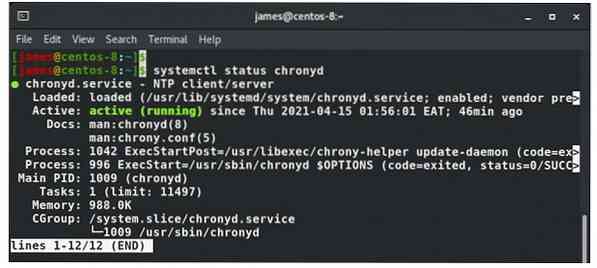
Chrony konfigurācijas fails
Chrony iestatījumi ir definēti / etc / chrony.conf vai / etc / chrony / chrony.konf konfigurācijas fails. Sākumā iejaukšanās nav nepieciešama, jo noklusējuma vērtības jau sinhronizē jūsu sistēmu ar pieejamajiem NTP serveru kopiem. Galvenajiem Linux distros, piemēram, Ubuntu, CentOS, RHEL un Fedora, ir noklusējuma NTP kopas.
No zemāk redzamā konfigurācijas faila ir NTP servera kopa, ar kuru tiek sinhronizēta Linux sistēma 2. baseins.centos.baseins.ntp.org iburst
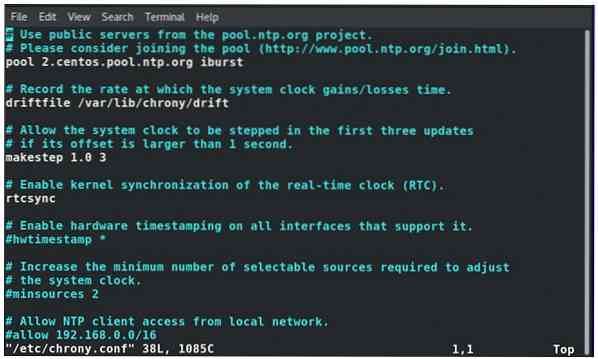
Attiecībā uz Ubuntu tas parādās, kā parādīts.
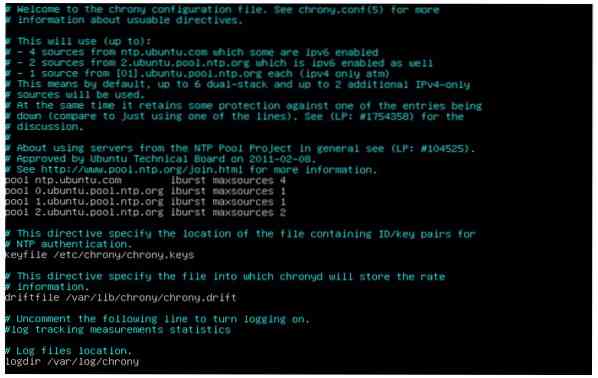
Pārbaudiet laika sinhronizāciju ar Chronyc
Lai apstiprinātu, ka Chrony patiešām darbojas, un skatiet vienaudžus un serverus, ar kuriem tas ir savienots, palaidiet komandu:
$ chronyc aktivitāte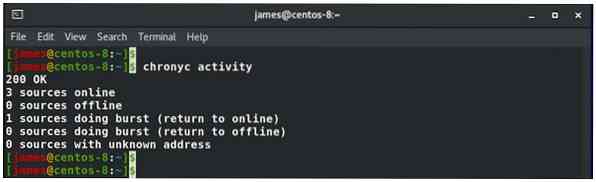
Lai skatītu detalizētu laika serveru sarakstu, to IP adreses, laika novirzi un nobīdi, pieminot dažus parametrus, izpildiet:
$ chronyc avoti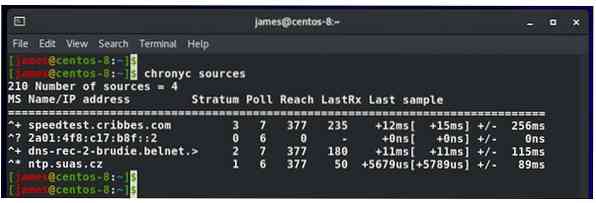
Izmantojot karodziņu -v, varat iegūt vairāk precīzu informāciju, kā parādīts:
$ chronyc avoti -v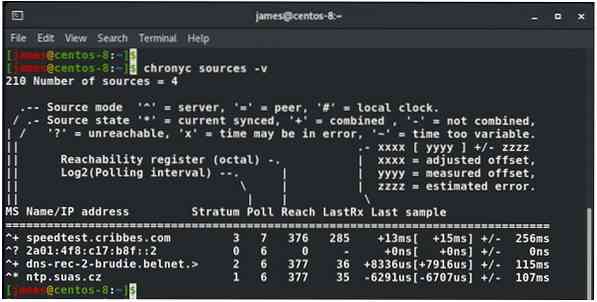
Varat arī apstiprināt, ka chrony ir sinhronizēts, izmantojot zemāk esošo komandu. Atsauces ID dod jums servera nosaukumu, uz kuru norāda jūsu sistēma, lai iegūtu laika un datuma iestatījumus. Cita informācija, piemēram, Pēdējā nobīde un Sistēmas laiks, norāda, cik tālu sistēma atrodas no NTP servera.
$ chronyc izsekošana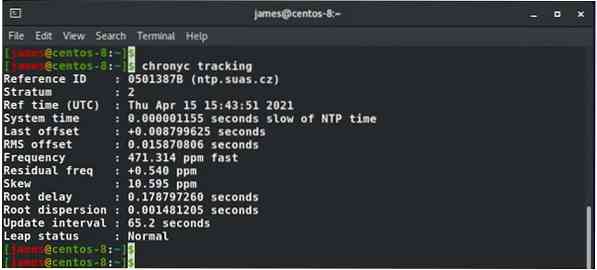
The timedatectl komanda arī ir noderīga un palīdz uzzināt, vai NTP pakalpojums ir iespējots vai nav.
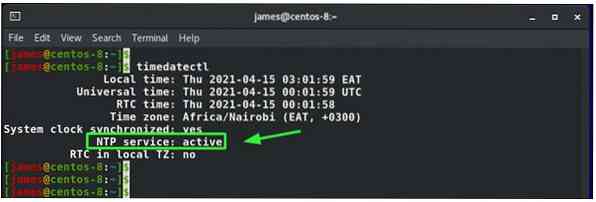
Konfigurējiet NTP klientu
Lai konfigurētu citu lokālā tīkla sistēmu kā klientu un norādītu uz savu NTP serveri, veiciet tālāk norādītās darbības.
NTP serverī dodieties uz konfigurācijas failu Chrony un noņemiet komentāru par atļaujas direktīvu un norādiet apakštīkla masku. Manā gadījumā apakštīkla maska ir 192.168. lpp.2.0/24.
Saglabājiet konfigurācijas failu un izejiet no tā.
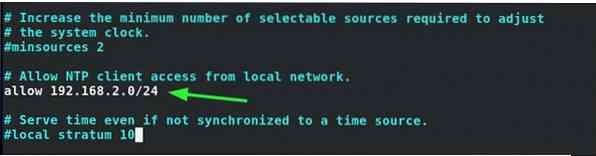
Noteikti atļaujiet NTP pakalpojumu visā ugunsmūrī. Manā gadījumā es atvēršu ugunsmūri CentOS 8 šādi:
$ sudo ugunsmūris-cmd - pastāvīgs - add-service = ntpPēc tam pārlādējiet, lai veiktu izmaiņas:
$ sudo firewall-cmd - reload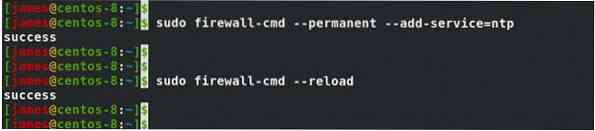
Pēc tam restartējiet hronona dēmonu.
$ sudo systemctl restart chronydKlientā vai attālajā sistēmā atceļiet visus NTP kopas un pievienojiet parādīto līniju. Norādītā IP adrese ir NTP servera IP. Jūsu gadījumā tas, protams, būs atšķirīgs, tāpēc attiecīgi rediģējiet to.
serveris 192.168. lpp.2.109
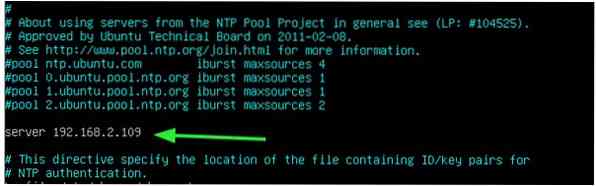
Atkal restartējiet hronona dēmonu, lai izmaiņas tiktu atspoguļotas
$ sudo systemctl restart chronydKlienta sistēma tagad tiks norādīta uz NTP serveri tajā pašā tīklā, kā parādīts.
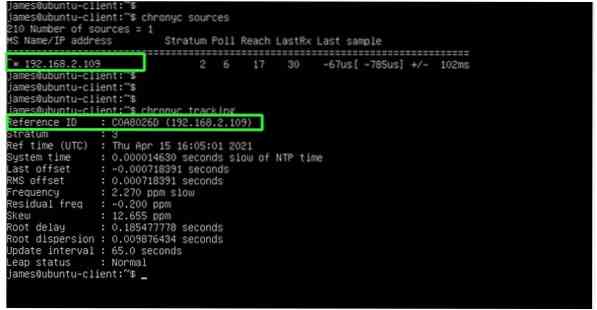
Secinājums
Mēs esam parādījuši, kā instalēt NTP operētājsistēmā Linux, izmantojot Chrony pakalpojumu, un kā konfigurēt klienta sistēmu, lai norādītu uz NTP serveri.
 Phenquestions
Phenquestions


